Faça uma verificação gratuita e verifique se o seu computador está infectado.
REMOVER AGORAPara usar a versão completa do produto, precisa de comprar uma licença para Combo Cleaner. 7 dias limitados para teste grátis disponível. O Combo Cleaner pertence e é operado por RCS LT, a empresa-mãe de PCRisk.
Instruções da remoção de Dragon Branch
O que é Dragon Branch?
Desenvolvido por SuperWeb LLC, Dragon Branch é plug-in de navegador fraudulento que alega melhorar a experiência de navegação na Internet, permitindo que várias características, tais como cupões e compras de comparação. Embora para alguns utilizadores esta funcionalidade possa parecer legítima e útil, Dragon Branch está categorizado como adware ou um programa potencialmente indesejado (PPI). A razão principal por estas associações é um método de marketing de software deceptivo chamado “agregação” (instalação sólida de aplicações adicionais juntamente com o outro software) empregue pela distribuição de Dragon Branch. Após a instalação nos navegadores de Internet (Internet Explorer, Google Chrome e Mozilla Firefox), sem o consentimento dos utilizadores, Dragon Branch exibe vários anúncios online intrusivos incluindo banner, pop-up, intersticiais, transicionais, de página inteira, e anúncios de pesquisa. Alguns destes anúncios podem redirecionar para sites fraudulentos, expondo assim o seu computador à infecção.
Tal como acontece com outros adware, Dragon Branch monitoriza continuamente a atividade de navegação na Internet dos utilizadores e registra várias informações de software e hardware, incluindo, por exemplo, endereços IP, sites visitados, páginas visualizadas, consultas de pesquisa inseridas nos motores de busca, números de identificadores exclusivos, e assim por diante. Esteja ciente que alguns dados recolhidos podem incluir detalhes pessoalmente identificáveis, e, por isso, a presença do adware Dragon Branch no seu sistema pode levar a problemas de privacidade graves ou até mesmo roubo de identidade. Os desenvolvedores deste add-on fraudulento lançaram várias centenas de aplicações potencialmente indesejadas que pretendem oferecer características idênticas. Insider Deals, ysearchservice, Shop Time, e Product Deals são apenas alguns exemplos de uma longa lista de aplicações idênticas a Dragon Branch. Nenhuma aplicação, incluindo Dragon Branch, fornece qualquer valor significativo para o utilizador - estas aplicações são desenvolvidas e lançadas por SuperWeb LLC para gerar rendimento pela exposição de anúncios online intrusivos e de partilhar os dados recolhidos com entidades terceiras. Para esta razão, é fortemente recomendado desinstalar imediatamente Dragon Branch do seu sistema.
As aplicações tipo adware são similares ou idênticas a Dragon Branch e são distribuídas maioritariamente através de pequenos programas chamados do “gestores de descarregamento” em websites de descarregamento de software gratuito tais como softonic.com, soft32.com, download.com, etc. Os gestores de descarregamento (também denominados de 'instaladores', 'clientes de descarregamento', etc.) são empregues para rentabilizar os seus serviços gratuitos e tráfego a oferecer a instalação de programas adicionais juntamente com o software escolhido. Embora os desenvolvedores apresentem os seus pedidos como '100% legítimo e livre de vírus', são susceptíveis de ser adware ou malware. Para evitar tais infeções, preste sempre atenção ao descarregar software gratuito e certifique-se de que não há programas adicionais incluídos. Além disso, todo o software descarregue da Internet deve ser instalado usando as opções de instalação 'Avançados' ou 'Personalizados', em vez de “Rápido" ou “Típico” - isto revelará todas as aplicações agregadas listadas para a instalação e permitirá exclui-las. Se já instalou Dragon Branch, siga as instruções abaixo para eliminar o adware este adware do seu sistema.
Remoção automática instantânea do malware:
A remoção manual de ameaças pode ser um processo moroso e complicado que requer conhecimentos informáticos avançados. O Combo Cleaner é uma ferramenta profissional de remoção automática do malware que é recomendada para se livrar do malware. Descarregue-a clicando no botão abaixo:
DESCARREGAR Combo CleanerAo descarregar qualquer software listado no nosso website, concorda com a nossa Política de Privacidade e Termos de Uso. Para usar a versão completa do produto, precisa de comprar uma licença para Combo Cleaner. 7 dias limitados para teste grátis disponível. O Combo Cleaner pertence e é operado por RCS LT, a empresa-mãe de PCRisk.
Menu rápido:
- O que é Dragon Branch?
- PASSO 1. Desinstale a aplicação Dragon Branch usando o Painel de Controlo.
- PASSO 2. Remova os anúncios Dragon Branch do Internet Explorer.
- PASSO 3. Remova os anúncios Dragon Branch do Google Chrome.
- PASSO 4. Remova os 'Anúncios por Dragon Branch' do Mozilla Firefox.
- PASSO 5. Remova os anúncios Dragon Branch do Safari.
- PASSO 6. Remova a extensão fraudulento do Microsoft Edge.
Remoção do adware Dragon Branch:
Utilizadores Windows 10:

Clique com o botão direito do rato no canto inferior esquerdo do ecrã, seleccione Painel de Controlo no Menu de Acesso Rápido. Na janela aberta, escolha Desinstalar um Programa.
Utilizadores Windows 7:

Clique Início ("Logo Windows" no canto inferior esquerdo do seu ambiente de trabalho), escolha o Painel de Controlo. Localize Programas e clique em Desinstalar um programa.
Utilizadores macOS (OSX):

Clique Finder, na janela aberta selecione Aplicações. Arraste a app da pasta das Aplicações para a Reciclagem (localizado em Dock), e depois clique com o botão direito no botão da Reciclagem e selecione Esvaziar Reciclagem.
Na janela de desinstalação de programas, procure "Dragon Branch", selecione esta entrada e clique "Desinstalar" ou "Remover".
Após desinstalar o programa potencialmente indesejado que provoca os anúncios Dragon Branch, faça uma verificação de seu computador por qualquer componente restante indesejado ou infecções por malware possível. Para fazer a verificação do seu computador, use o software recomendado da remoção do malware.
DESCARREGAR removedor de infeções por malware
Combo Cleaner faz uma verificação se o seu computador estiver infetado. Para usar a versão completa do produto, precisa de comprar uma licença para Combo Cleaner. 7 dias limitados para teste grátis disponível. O Combo Cleaner pertence e é operado por RCS LT, a empresa-mãe de PCRisk.
Remova o adware Dragon Branch dos navegadores de Internet:
O video demonstra como remover os add-ons potencialmente indesejados do navegador:
 Remova add-ons fraudulentos do Internet Explorer:
Remova add-ons fraudulentos do Internet Explorer:
Clique no ícone "ferramenta" das opções do Internet Explorer ![]() (no canto direito superior do Internet Explorer), selecione "Gerir Add-ons". Procure por "Dragon Branch", selecione esta entrada e clique "Remover".
(no canto direito superior do Internet Explorer), selecione "Gerir Add-ons". Procure por "Dragon Branch", selecione esta entrada e clique "Remover".
Método opcional:
Se continuar a ter problemas com a remoção do dragon branch (adware), pode repor as suas definições padrão do Internet Explorer.
Utilizadores Windows XP: Clique em Iniciar, clique em Executar, na janela aberta, digite inetcpl.cpl. Na janela aberta clique no separador Avançado, e depois clique em Repor.

Utilizadores Windows Vista e Windows 7: Clique no logo do Windows, na caixa de pesquisa iniciar, escreva inetcpl. cpl e clique em entrar. Na janela aberta clique no separador Avançado e depois clique em Repor.

Utilizadores Windows 8: Abra o Internet Explorer e clique no ícone da ferramenta. Selecione Opções da Internet.

Na janela aberta, selecione o separador Avançado.

Clique no botão Repor.

Confirme que pretende redefinir as configurações do Internet Explorer para padrão clicando no botão Repor.

 Remova extensões fraudulentas do Google Chrome:
Remova extensões fraudulentas do Google Chrome:
Clique no ícone das opções do Google Chrome ![]() (no canto direito superior do Google Chrome), selecione "Ferramentas" e clique em "Extensões". Localize "Dragon Branch", selecione essa entrada e clique no ícone da reciclagem.
(no canto direito superior do Google Chrome), selecione "Ferramentas" e clique em "Extensões". Localize "Dragon Branch", selecione essa entrada e clique no ícone da reciclagem.
Método opcional:
Se continuar a ter problemas com a remoção do dragon branch (adware), reinicie as configurações do navegador do Google Chrome. Clique no Chrome menu icon ![]() (no canto superior direito do Google Chrome) e selecione Settings. Faça scroll para o fundo do ecrã. Clique em Advanced… link.
(no canto superior direito do Google Chrome) e selecione Settings. Faça scroll para o fundo do ecrã. Clique em Advanced… link.

Depois de descer para a parte de baixo do ecrã, clique no botão Reset (Restore settings to their original defaults).

Na janela aberta, confirme que deseja redefinir as configurações do Google Chrome para o padrão, clicando no botão Reset.

 Remova plugins fraudulentos do Mozilla Firefox:
Remova plugins fraudulentos do Mozilla Firefox:
Clique no ícone do menu do Firefox ![]() (no canto superior direito da janela principal), selecione "Add-ons". Clique "Extensões", na janela aberta, remova o "Dragon Branch".
(no canto superior direito da janela principal), selecione "Add-ons". Clique "Extensões", na janela aberta, remova o "Dragon Branch".
Método opcional:
Os utilizadores de computador que estão a ter problemas com a remoção dos dragon branch (adware), podem repor as suas definições do Mozilla Firefox. Abra o Mozilla Firefox, no canto superior direito da janela principal clique no menu Firefox ![]() , na caixa do menu suspenso escolha Menu de Ajuda Aberto e selecione o menu de ajuda firefox
, na caixa do menu suspenso escolha Menu de Ajuda Aberto e selecione o menu de ajuda firefox ![]() .
.

Selecione Informação de Soluções de Problemas.

Na janela aberta, clique no botão Repor Firefox.

Nas janelas abertas confirme que quer restaurar as suas configurações do Mozilla Firefox para padrão, clicando no botão Repor.

 Remova extensões fraudulentas do Safari:
Remova extensões fraudulentas do Safari:

Certifique-se de que o seu navegador Safari está ativo, clique no menu Safari, e selecione Preferências….

Na janela aberta clique em Extensões, localize qualquer extensão suspeita instalada, selecione-a e clique Desinstalar.
Método opcional:
Certifique-se de que o seu navegador Safari está ativo e clique no menu Safari. Do menu suspenso, selecione Limpar Histórico e Dados dos Sites.

Na janela aberta selecione histórico todo e clique no botão Limpar Histórico.

 Remova as extensões maliciosas do Microsoft Edge:
Remova as extensões maliciosas do Microsoft Edge:

Clique no ícone do menu Edge ![]() (chromium) (no canto superior direito do Microsoft Edge), selecione "Extensões". Localize todos os add-ons suspeitos de instalar recentemente e clique em "Remover" abaixo dos nomes.
(chromium) (no canto superior direito do Microsoft Edge), selecione "Extensões". Localize todos os add-ons suspeitos de instalar recentemente e clique em "Remover" abaixo dos nomes.

Método opcional:
Se continuar a ter problemas com a remoção do dragon branch (adware), redefina as configurações do navegador Microsoft Edge. Clique no ícone do menu Edge ![]() (chromium) (no canto superior direito do Microsoft Edge) e selecione Configurações.
(chromium) (no canto superior direito do Microsoft Edge) e selecione Configurações.

No menu de configurações aberto, selecione Redefinir configurações.

Selecione Restaurar configurações para os seus valores padrão. Na janela aberta, confirme que deseja redefinir as configurações do Microsoft Edge para o padrão, clicando no botão Redefinir.

- Se isso não ajudou, siga estas instruções alternativas, explicando como redefinir o navegador Microsoft Edge.
Resumo:
 Mais comumente, o adware ou aplicações potencialmente indesejadas infiltram-se nos navegadores de Internet do utilizadores através de descarregamentos de software gratuito. Note que a fonte mais segura para fazer o descarregamento do software gratuito é que é o website dos desenvolvedores. Para evitar a instalação deste adware, deve prestar muita atenção ao descarregar e instalar o software gratuito. Ao instalar o programa gratuito já descarregue escolha as opções de instalação personalizada ou avançada - esta etapa irá revelar todos as aplicações potencialmente indesejadas que estão a ser instaladas juntamente com o seu programa gratuito escolhido.
Mais comumente, o adware ou aplicações potencialmente indesejadas infiltram-se nos navegadores de Internet do utilizadores através de descarregamentos de software gratuito. Note que a fonte mais segura para fazer o descarregamento do software gratuito é que é o website dos desenvolvedores. Para evitar a instalação deste adware, deve prestar muita atenção ao descarregar e instalar o software gratuito. Ao instalar o programa gratuito já descarregue escolha as opções de instalação personalizada ou avançada - esta etapa irá revelar todos as aplicações potencialmente indesejadas que estão a ser instaladas juntamente com o seu programa gratuito escolhido.
Ajuda na remoção:
Se estiver a experienciar problemas ao tentar remover dragon branch (adware) a partir do seu computador, por favor, peça ajuda no nosso fórum de remoção de malware.
Deixe um comentário:
Se tiver informações adicionais sobre dragon branch (adware) ou a sua remoção por favor, partilhe o seu conhecimento na secção de comentários abaixo.
Fonte: https://www.pcrisk.com/removal-guides/8890-dragon-branch-ads
Partilhar:

Tomas Meskauskas
Pesquisador especialista em segurança, analista profissional de malware
Sou um apaixonado por segurança e tecnologia de computadores. Tenho experiência de mais de 10 anos a trabalhar em diversas empresas relacionadas à resolução de problemas técnicas e segurança na Internet. Tenho trabalhado como autor e editor para PCrisk desde 2010. Siga-me no Twitter e no LinkedIn para manter-se informado sobre as mais recentes ameaças à segurança on-line.
O portal de segurança PCrisk é fornecido pela empresa RCS LT.
Pesquisadores de segurança uniram forças para ajudar a educar os utilizadores de computadores sobre as mais recentes ameaças à segurança online. Mais informações sobre a empresa RCS LT.
Os nossos guias de remoção de malware são gratuitos. Contudo, se quiser continuar a ajudar-nos, pode-nos enviar uma ajuda, sob a forma de doação.
DoarO portal de segurança PCrisk é fornecido pela empresa RCS LT.
Pesquisadores de segurança uniram forças para ajudar a educar os utilizadores de computadores sobre as mais recentes ameaças à segurança online. Mais informações sobre a empresa RCS LT.
Os nossos guias de remoção de malware são gratuitos. Contudo, se quiser continuar a ajudar-nos, pode-nos enviar uma ajuda, sob a forma de doação.
Doar
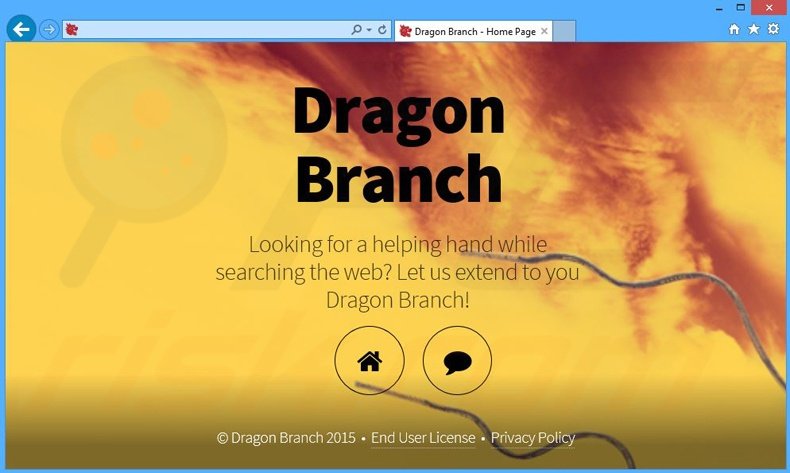
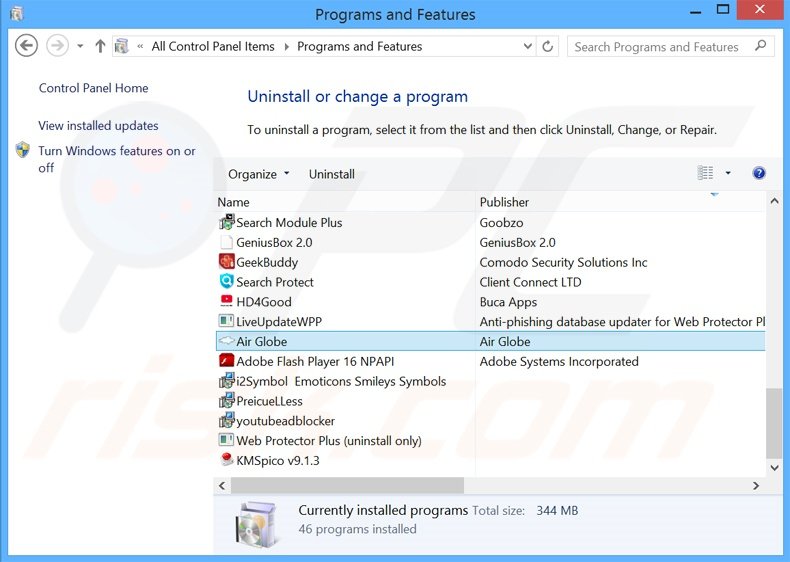
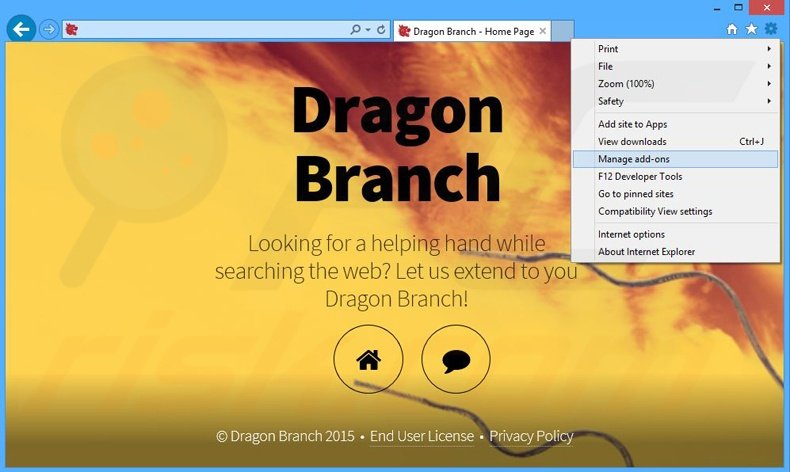
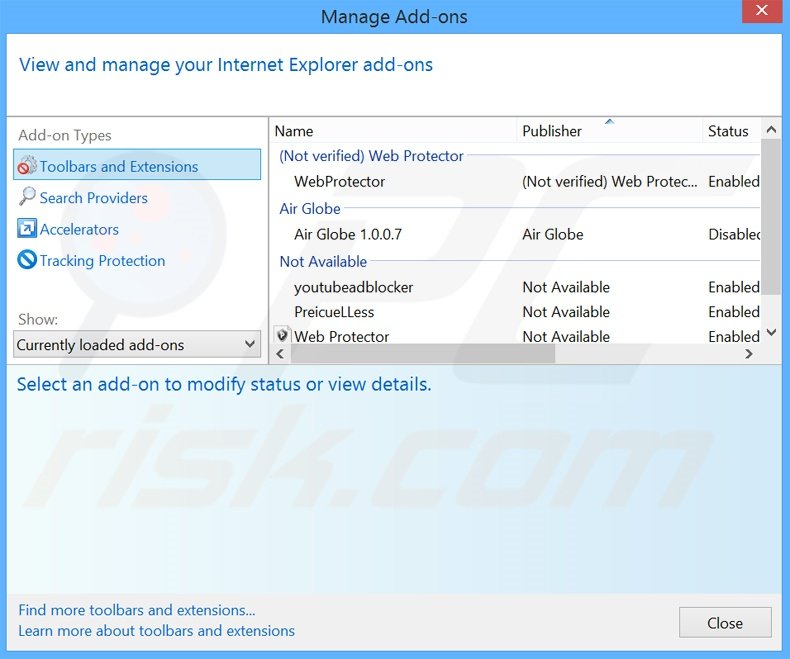
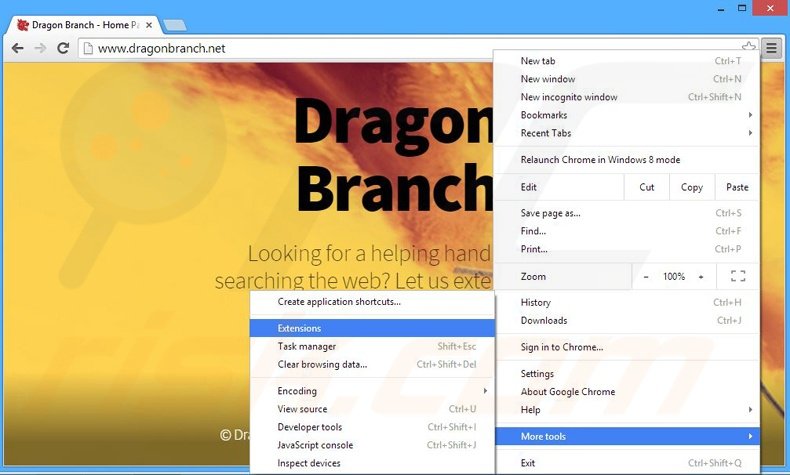
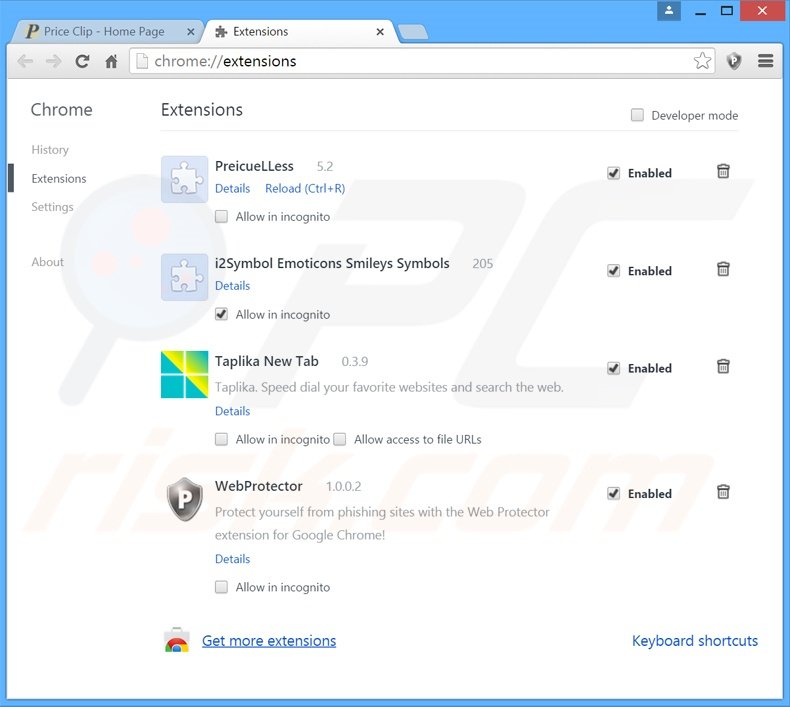
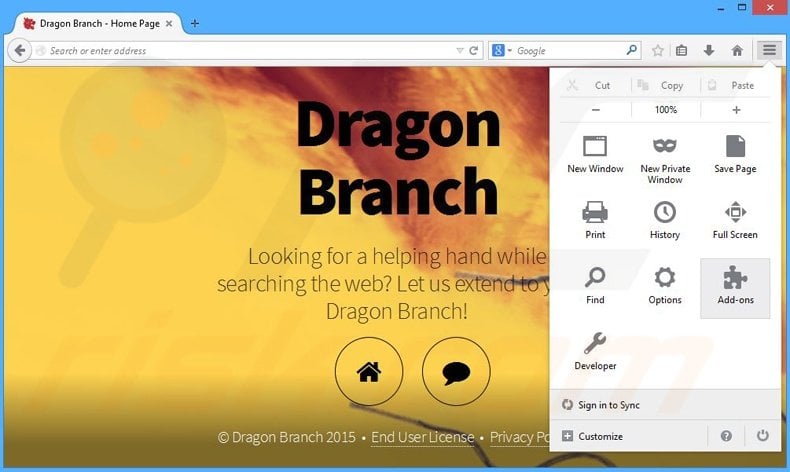
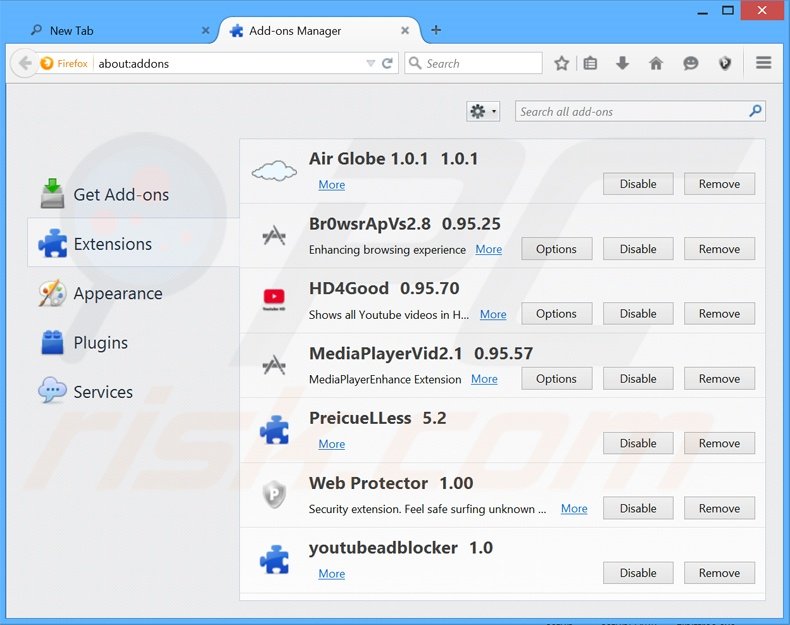
▼ Mostrar comentários